Как да инсталирате Remix OS на Virtual Box на всеки компютър
Miscellanea / / February 15, 2022
Jide’s Remix OS спечели много шум през последните два месеца. Неговият Remix Mini беше успешен на Kickstarter и също беше показан на CES 2016. Remix OS донесе a изживяване с Android в настолен стил. Може лесно да се изпробва чрез зареждане през USB и също така може да се стартира двойно с текущата ви ОС. Двойното зареждане може да бъде досадна задача и за зареждане от флаш устройство са ви необходими поне 32 GB свободно пространство. Е, ако нищо от това не ви устройва, тогава можете да го инсталирате на виртуална машина и да го стартирате по този начин, когато пожелаете.
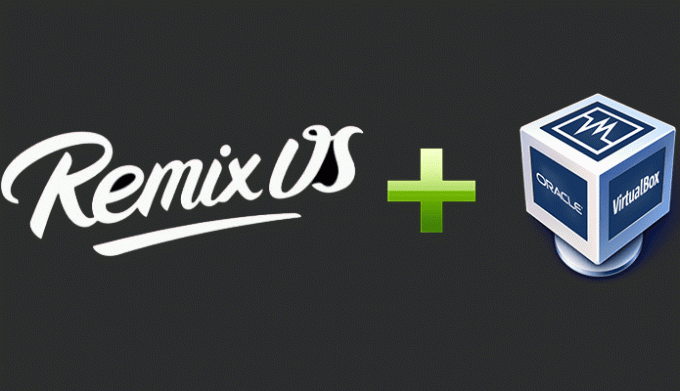
Ще използваме Virtual Box като софтуер за VM. Инсталирах го тук на компютър с Windows 10. Между другото, Virtual box е наличен на повечето платформи. Следователно това ръководство може да се приложи и към Mac и Linux OS. Така че нека да видим как да инсталирате Remix OS на Virtual Box. Преди това, моля, прочетете предпоставките по-долу.
Предварителни условия
Трябва да имате инсталиран Virtual Box. Също,
изтеглете Remix OS от уебсайта на Jide ако вече не сте го направили. Има две налични опции - Legacy и EFI. Изтеглете Наследство файл. Връзката към торент е силно препоръчителна. При директно изтегляне сървърите може да не реагират. Сега някои минимални изисквания за стартиране на Remix OS на Virtual Box.Трябва да имате поне 4 GB RAM, за да можете поне 1 GB RAM за Remix OS. Колкото по-висока е RAM, толкова по-добре ще работи. Тук използвах 2 GB RAM от 8 GB. За виртуалния твърд диск е необходимо 16 GB място за съхранение. Най-важно – Поне двуядрен процесор. (Е, повечето системи в днешно време имат двойно ядро или по-високо). По-висока скорост на обработка, по-добра производителност. Освен това, ако вашият процесор поддържа хиперпоточност, тогава ще стартирате тази ОС плавно.
Сега, когато сте готови, нека започнем със създаването на виртуална машина за Remix OS.
Създаване на виртуална машина за Remix OS
Етап 1: Кликнете върху Нов в опцията на менюто в горната част, за да създадете нова виртуална машина от VM VirtualBox.
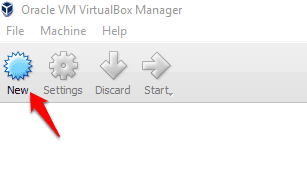
Стъпка 2: Сега изберете опциите, както е показано на екранната снимка по-долу. Можете да дадете всяко име, което искате. Тук използваме Linux, защото Android е базиран на Linux. Също така не забравяйте да изберете 64-битова версия. Remix е 64-битова ОС. Щракнете върху Следващия.
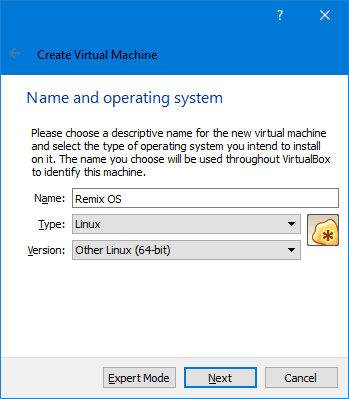
Стъпка 3: На следващия екран разпределете паметта. Разпределете поне 1 GB, ако имате малко RAM.
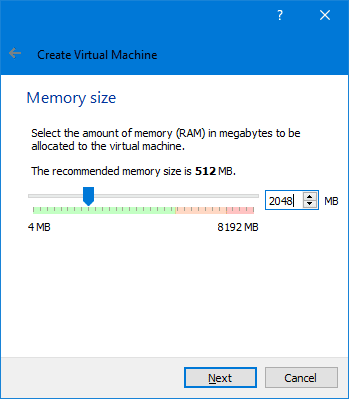
Стъпка 4: Изберете Създайте нов виртуален dard диск сега.
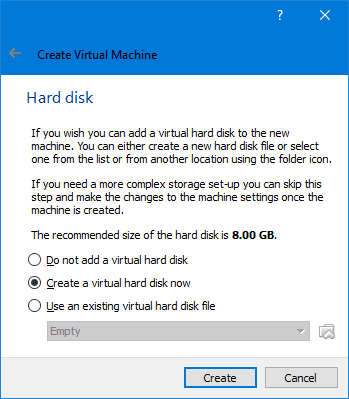
Стъпка 5: Изберете VDI като тип на вашия твърд диск.
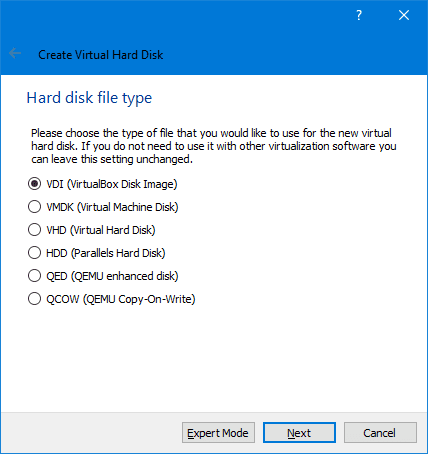
Стъпка 6: След това изберете Динамично разпределени.

Стъпка 7: Разпределете поне 16 GB място за съхранение. Също така изберете изберете местоположението на вашия виртуален твърд диск. Тук не съм го запазил на системния си диск (папката по подразбиране). Добре е да го поставите на друго логично устройство, ако сте нямате достатъчно място за съхранение на системния дял. И накрая, щракнете Създайте.
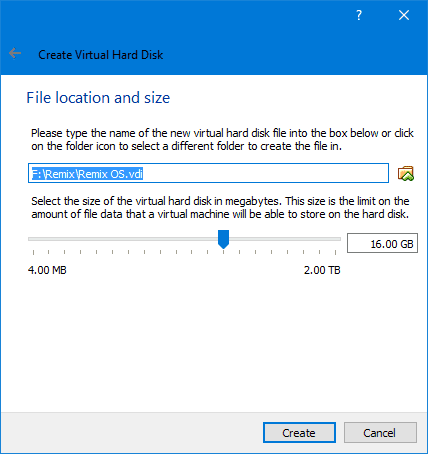
Няма достатъчно място във вашия системен дял? Може да искате да го удължите. Ето а бързо ръководство за лесно разширяване на системния дял в Windows 10.
Вече създадохте виртуалната машина. След това ще инсталираме ISO файла Remix OS.
Изпълнение на Remix OS ISO файл
Сега извлечете файловете от zip файла на Remix OS, който сте изтеглили. ние не се нуждаем от remix-usb-tool.exe. Тук ще се използва само ISO файлът. Сега стартирайте виртуалната машина. Щракнете с десния бутон и изберете Start -> Нормално начало.
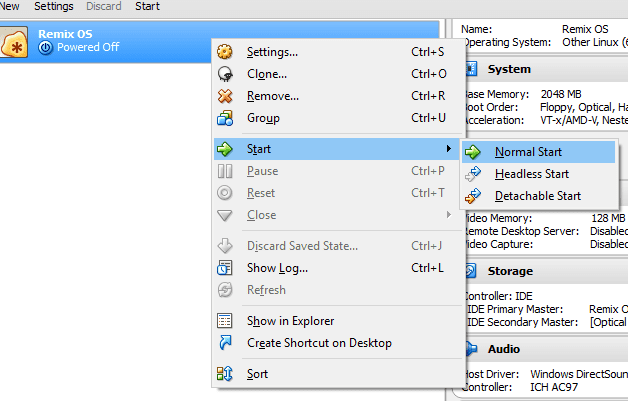
Виртуалната машина ще се стартира. Сега трябва да получите диалогов прозорец, за да изберете ISO файла. Прегледайте и изберете ISO файла. И щракнете Започнете.
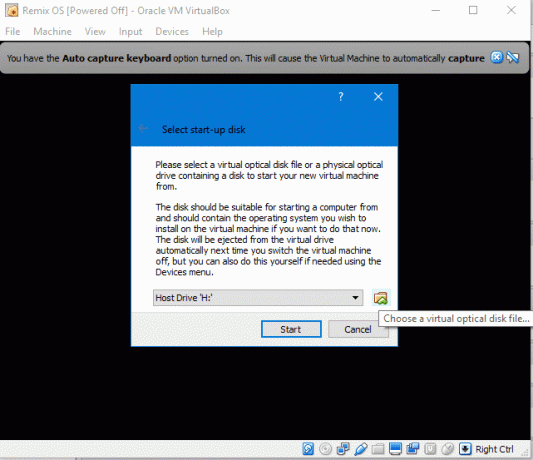
Remix OS ще започне да се зарежда. Сега Remix OS работи в два режима – Постоянен режим и Режим гост. Изглежда, че резидентният режим не работи. И така, изберете Режим гост. Използвайте клавишите със стрелки, за да отидете нагоре и надолу и Раздел ключ за избор. Сега, след като изберете режима за гости, ще трябва да въведете малък код.
vga=791
Това означава, че системата ще се стартира с резолюция 1024 * 768 с 65 000 цвята. Необходимо е. Също така не забравяйте да добавите интервал, преди да въведете vga=791, както е показано на екранната снимка по-долу.
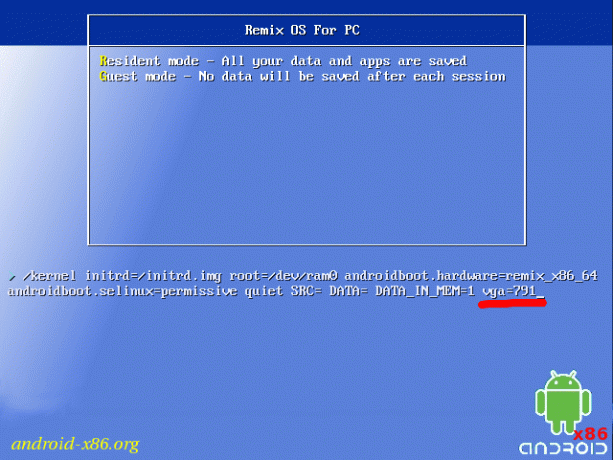
Сега системата трябва да се стартира. Може да отнеме известно време. Бъди търпелив. Ето началния екран на Remix OS. Ако системата се забави визуално, увеличете Видео памет на виртуалната машина.
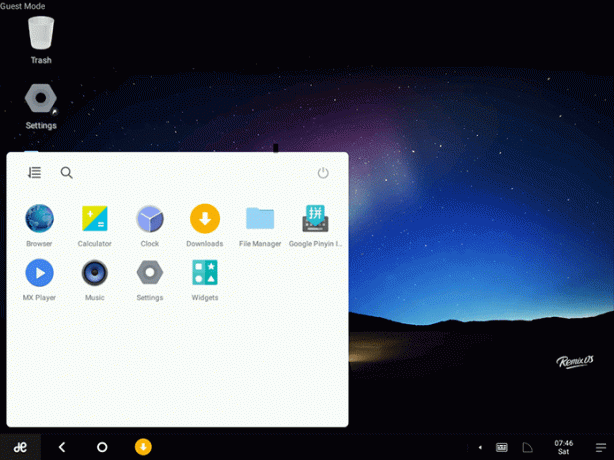
Какво мислите за Remix OS?
И така, какво мислите за тази ОС? Наистина ли ви даде изживяването в настолен стил? Мога да отворя всички приложения плавно. Горещи палци на Джид за това. Кажете ни вашите мисли за Remix OS в коментарите.
ВИЖТЕ СЪЩО: Ръководство за връзка с отдалечен работен плот в Windows 10
Последна актуализация на 03 февруари 2022 г
Горната статия може да съдържа партньорски връзки, които помагат за поддръжката на Guiding Tech. Това обаче не засяга редакционната ни почтеност. Съдържанието остава безпристрастно и автентично.

Написано от
Той е компютърен маниак, Android Nerd, програмист и мислител. Той обича да чете вдъхновяващи истории и да научава нови писания. В свободното си време ще го намерите да търси различни начини да автоматизира своите технологии. Той също така пише за съвети за персонализиране на Android и Windows в собствения си блог All Tech Flix.



